- Ako se to dogodi dok radite u Chromeu, neke postavke preglednika mogu uzrokovati BSoD.
- Ponekad, Google Chrome uzrokuje pogrešku BSoD MEMORY_MANAGEMENT.
- Bez obzira na pogrešku, ne biste trebali imati problema s popravkom ako koristite alat za rješavanje problema BSoD.
- Prijava u siguran način pomoću umrežavanja na sustavu Windows 10 pomoći će vam da provjerite je li problem Chrome ili vaš sustav.
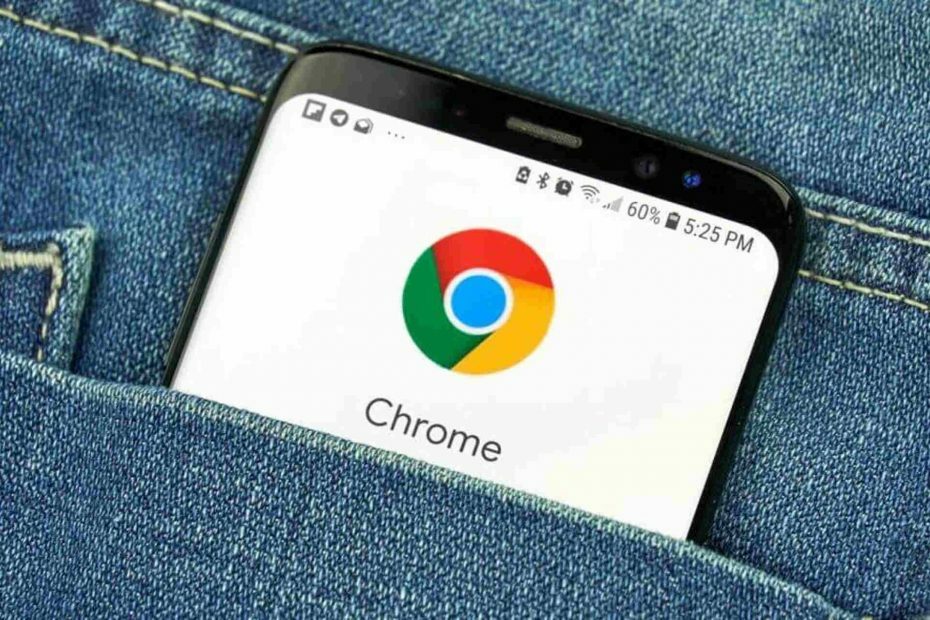
- Jednostavna migracija: koristite Opera asistenta za prijenos izlaznih podataka, poput oznaka, lozinki itd.
- Optimizirajte upotrebu resursa: vaša RAM memorija koristi se učinkovitije od Chromea
- Poboljšana privatnost: integriran besplatni i neograničeni VPN
- Bez oglasa: ugrađeni alat za blokiranje oglasa ubrzava učitavanje stranica i štiti od pretraživanja podataka
- Preuzmite Opera
Možemo se složiti da a Plavi zaslon smrti je nešto što nitko ne želi vidjeti na svom Windows računalu. Pojavljuju se rijetko, ali kad se pojave, tada sigurno ukazuju na glavni problem.
Veliki broj korisnika prijavio je BSoD-ove uzrokovane Chromeom dok su lutali Internetom ili gledali YouTube videozapisi. Očito im se sustav jednostavno srušio.
Sada se bojimo da Chrome ovu stvar teško uzrokuje sam. Preglednik je vjerojatno samo okidač. Unatoč tome, imamo pozamašan niz koraka koje možete isprobati i, nadamo se, zauvijek se obratiti BSoD-ovima.
Kako popraviti BSoD uzrokovan Chromeom u sustavu Windows 10
- Onemogući hardversko ubrzanje
- Isprobajte alat za rješavanje problema BSoD
- Pokrenite SFC i DISM
- Onemogućite Fast Boot i pokrenite računalo u režimu čistog pokretanja
- Pokrenite se u siguran način
- Ažurirajte Windows i BIOS
- Pokrenite provjeru upravljačkog programa i ponovo instalirajte upravljačke programe koji ne rade
- Ponovo instalirajte Windows 10
1. Onemogući hardversko ubrzanje
- Otvorena Krom.
- Kliknite izbornik s tri točke i otvorite Postavke.
- U traku za pretraživanje upišite hardver.
- Isključi "Koristite hardversko ubrzanje kad je dostupno”Postavka.
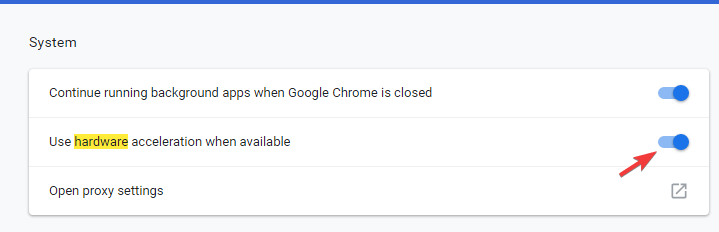
- Ponovo pokrenite preglednik.
2. Isprobajte alat za rješavanje problema BSoD
Namjenski popravljač plavog zaslona proučit će sve moguće pogreške koje su mogle dovesti do ovog problema, pa bi možda bilo najbolje da ga se riješite i spriječite takve događaje u budućnosti.

Restoro pokreće ga internetska baza podataka koja sadrži najnovije datoteke funkcionalnih sustava za računala sa sustavom Windows 10, što vam omogućuje lako zamjenu svih elemenata koji mogu uzrokovati BSoD pogrešku.
Ovaj vam softver može pomoći i stvaranjem točke vraćanja prije početka popravaka, omogućujući vam lako vraćanje prethodne verzije vašeg sustava ako nešto pođe po zlu.
Evo kako možete popraviti pogreške u registru pomoću programa Restoro:
- Preuzmite i instalirajte Restoro.
- Pokrenite aplikaciju.
- Pričekajte da softver prepozna probleme sa stabilnošću i moguće oštećene datoteke.
- Pritisnite Započnite popravak.
- Ponovo pokrenite računalo da bi sve promjene stupile na snagu.
Čim se postupak popravljanja dovrši, računalo bi trebalo raditi bez problema i više se nećete morati brinuti zbog BSoD pogrešaka ili sporog vremena odziva.
⇒ Nabavite Restoro
Odricanje:Ovaj program treba nadograditi s besplatne verzije kako bi mogao izvoditi određene radnje.
3. Pokrenite SFC i DISM
- U traku za pretraživanje sustava Windows upišite cmd. Desnom tipkom miša kliknite Command Prompt i pokrenite ga kao admin.
- U naredbeni redak upišite sfc / scannow i pritisnite Enter.
-
Nakon završetka upišite sljedeću naredbu i pritisnite Enter nakon svake:
- DISM / online / Cleanup-Image / ScanHealth
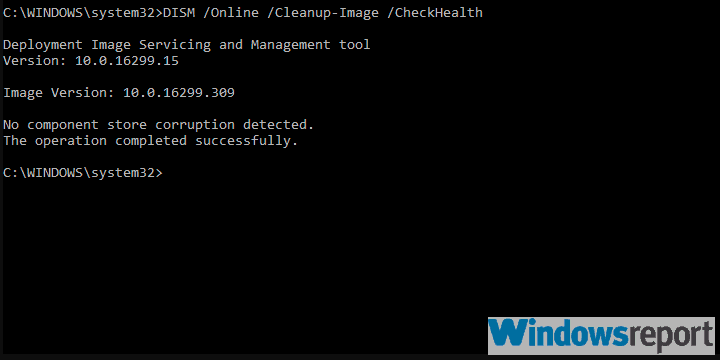
- DISM / Online / Cleanup-Image / RestoreHealth
- DISM / online / Cleanup-Image / ScanHealth
- Kada postupak završi, ponovo pokrenite računalo.
Ovaj problem vjerojatno nadilazi Chrome. Možda gledamo Korupcija sustava Windows neke vrste i najbolji način da se to riješi je kombinirani SFC i DISM.
To dvoje su ugrađeni uslužni programi sustava koji se provode kroz povišeni naredbeni redak. Jednom kad ih pokrenete, skenirat će sistemske pogreške i ispraviti ih zamjenom oštećenih ili nepotpunih datoteka.
4. Onemogućite Fast Boot i pokrenite računalo u režimu čistog pokretanja
- U traku za pretraživanje sustava Windows upišite Vlast i otvoren Postavke napajanja i mirovanja.
- Klikni na Dodatne postavke napajanja.
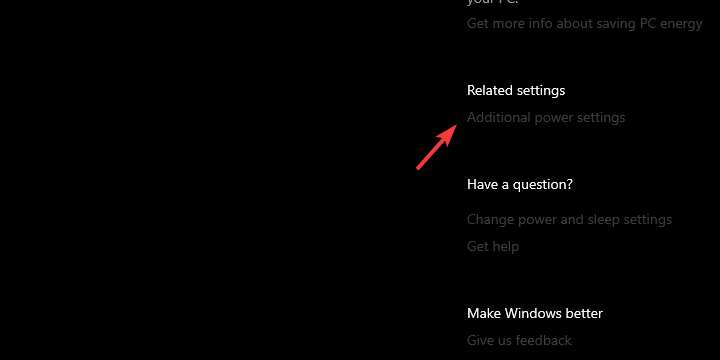
- Klikni na Odaberite što će raditi gumbi za napajanje s lijevog okna.
- Odaberite Promijenite postavke koje su trenutno nedostupne.
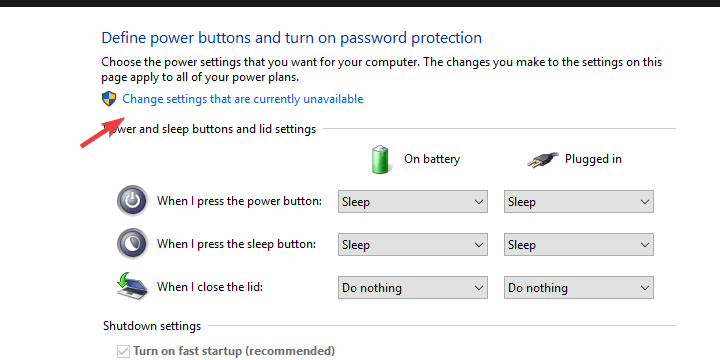
- Onemogućite brzo pokretanje i potvrdite promjene.
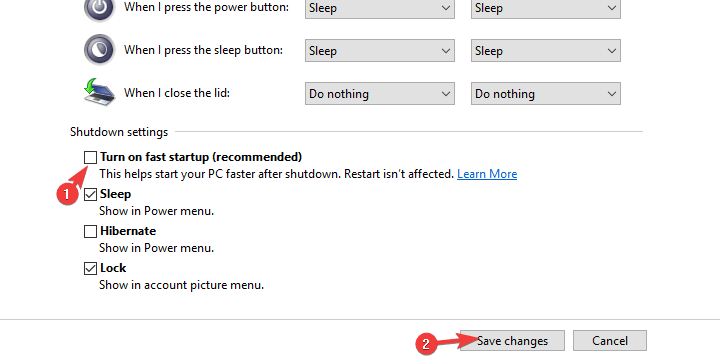
- Sada u traku za pretraživanje sustava Windows upišite msconfig i otvoren Sistemska konfiguracija.
- Na kartici Usluge označite Sakrij sve Microsoftove usluge kutija.
- Klik Onemogući sve da biste onemogućili sve aktivne usluge trećih strana.
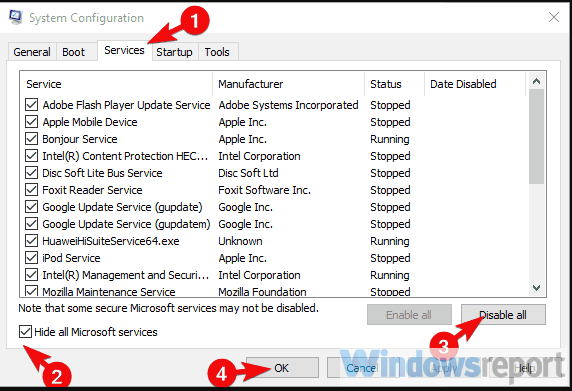
- odaberitePokretanjetab i idite naUpravitelj zadataka.
- Spriječite pokretanje svih programa sa sustavom i potvrdite promjene.
- Ponovo pokrenite računalo.
Čisto pokretanje trebalo bi eliminirati mogući negativni utjecaj aplikacija nezavisnih proizvođača na stabilnost vašeg sustava.
5. Pokrenite se u siguran način
- Tijekom pokretanja, kada se pojavi logotip sustava Windows, pritisnite i držite tipku za uključivanje / isključivanje dok se računalo ne isključi.
- Uključite računalo i ponovite postupak 3 puta. Četvrti put kada pokrenete računalo,Izbornik naprednog oporavka treba pojaviti.
- OdaberiteRješavanje problema.
- OdaberiNapredne opcijei ondaPostavke pokretanja.
- KlikPonovo pokrenite.
- OdaberiteSiguran način rada s umrežavanjems popisa.
- Pokrenite Chrome i potražite poboljšanja.
Pokrenite skeniranje sustava kako biste otkrili potencijalne pogreške

Preuzmite Restoro
Alat za popravak računala

Klik Započni skeniranje pronaći probleme sa sustavom Windows.

Klik Popravi sve za rješavanje problema s patentiranim tehnologijama.
Pokrenite skeniranje računala pomoću alata za popravak za obnavljanje kako biste pronašli pogreške koje uzrokuju sigurnosne probleme i usporavanja. Nakon završetka skeniranja, postupak popravka zamijenit će oštećene datoteke svježim Windows datotekama i komponentama.
Ako problem nestane, toplo preporučujemo da slijedite upute iz sljedećeg koraka na ovom popisu. Ako je i dalje prisutan, prijeđite na sljedeći korak.
Doznajte kako dodati siguran način u izbornik za pokretanje u sustavu Windows 10 jer bi kasnije mogao biti koristan.
6. Ažurirajte Windows i BIOS

Sada smo došli do najvjerojatnijeg razloga za BSoD. A to su vozači. Najjednostavniji način da se to riješi je omogućiti Windows Updateu da instalira sve upravljačke programe koji nedostaju.
Osim toga, trebat ćemo vam provjerite BIOS/ UEFI verziju koju koristite i primijenite ažuriranja ako je potrebno. Možete saznati sve što trebate znati o treptanju BIOS-a u našem opsežnom vodiču.
Za ažuriranje upravljačkog programa predlažemo otvaranje Upravitelja uređaja i provjeru ažuriranja upravljačkih programa. Treba ih primijeniti automatski. Ako to ne pomogne, prijeđite na sljedeći korak.
7. Pokrenite provjeru upravljačkog programa i ponovo instalirajte upravljačke programe koji ne rade
- Obavezno stvorite točku vraćanja.
- Desnom tipkom miša kliknite Start i otvorite Naredbeni redak (Admin) iz izbornika Power User.
- U naredbeni redak upišite verifikator i pritisnite Enter.
- Prozori će se pojaviti.
- Odaberite “Stvaranje prilagođenih postavki (za programere koda)"I kliknite Sljedeći.
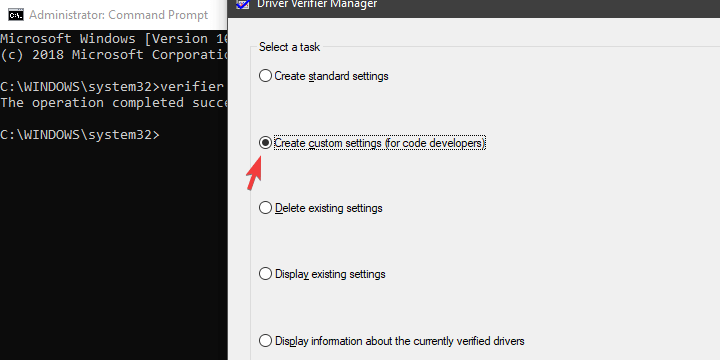
- Odaberi I / O provjera, Prisilno čekati na I / O zahtjeve, i Zapisivanje IRP-a s popisa i kliknite Sljedeći.
- Na sljedećem zaslonu kliknite "Odabir imena upravljačkih programa s popisa".
- Provjeri sve upravljački programi koji nisu Microsoftovi i kliknite Završi.
- Ponovo pokrenite računalo i pustite da Driver Verifier radi u pozadini ne više od 48 sati. Trebalo bi 24 sata. Mogli biste doživjeti blagi pad performansi jer će alat u svrhu testiranja opteretiti vozače.
- Nakon otprilike 24 sata, ponovo otvorite Driver Verifier i odaberite Izbrišite postojeće postavke i kliknite Završi. Ponovo pokrenite računalo.
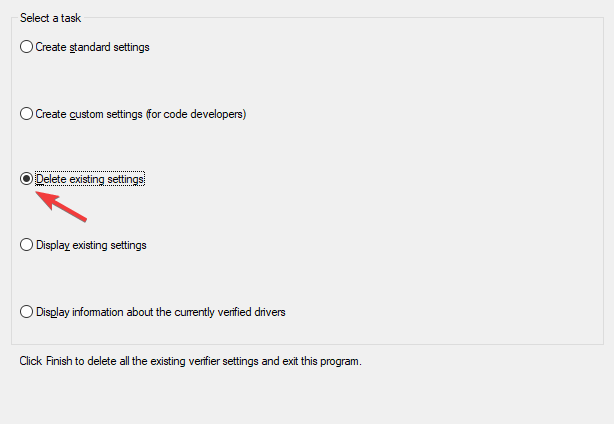
Driver Verifier, ugrađeni alat koji otkriva nezakonite radnje korumpiranih vozača. Na taj ćete način saznati što točno upravljački program uzrokuje BSoD i možete pravovremeno instalirati odgovarajuću iteraciju.
8. Ponovo instalirajte Windows 10

Napokon, ako vam nijedan od prethodnih koraka nije uspio, predlažemo čistu instalaciju sustava Windows 10. Naravno, ovaj put predlažemo da se oslanjate na upravljačke programe koje pruža OEM umjesto na njihove generičke verzije koje nudi Windows Update. Ako niste sigurni kako instalirati Windows 10, imamo cjelovit vodič o tome.
Uz sve to, možemo to završiti. Ako imate bilo kakvih pitanja ili prijedloga, svakako nam to recite u odjeljku za komentare u nastavku.
 I dalje imate problema?Popravite ih pomoću ovog alata:
I dalje imate problema?Popravite ih pomoću ovog alata:
- Preuzmite ovaj alat za popravak računala ocijenjeno odličnim na TrustPilot.com (preuzimanje započinje na ovoj stranici).
- Klik Započni skeniranje kako biste pronašli probleme sa sustavom Windows koji mogu uzrokovati probleme s računalom.
- Klik Popravi sve za rješavanje problema s patentiranim tehnologijama (Ekskluzivni popust za naše čitatelje).
Restoro je preuzeo 0 čitatelji ovog mjeseca.
![Popravak: GREŠKA STRANICE U NEPOVRŠENOM PODRUČJU [Provjera grešaka 0x50]](/f/3994fcf762517daecdb50ba3661ff8de.jpg?width=300&height=460)
![Pogreška upravljačkog programa s pogreškom u sustavu Windows 10 [popravili stručnjaci]](/f/92f7ee9f87a37fb38b0d55cc99bf18a2.jpg?width=300&height=460)
